电脑 插耳机 外放 笔记本电脑耳机插入无声
在使用笔记本电脑时,我们经常会遇到一个问题:当我们将耳机插入电脑耳机插孔后,却发现无论怎么调节音量都无法听到声音,这种情况很可能是因为电脑的声音输出设置出现了问题,导致音频无法从耳机输出。为了解决这个问题,我们可以尝试调整电脑的声音输出设备,或者检查耳机连接是否牢固。希望这些小技巧能帮助你解决外放无声的困扰。
具体步骤:
1. 第一步 、
笔记本电脑连接耳机仍外放,我们可以先检查笔记本电脑的发音设备连接,看看耳机有没有筛对,有没有筛紧。接线的连接是否正常。

2. 第二步:
查看电脑任务栏音量界面,是否把音量设置成了静音。接着打开音量合成器界面,查看你所使用的应用音量,在根据实际情况进行相应的调节后,方可使用。

3. 第三步:
返回系统桌面,打开控制面板,找到硬件与声音,然后点击调整常用移动设置,找到声音音量的选项,进行相应的设置与调整。
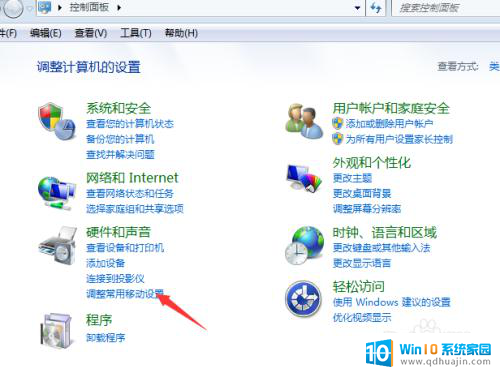
4. 第四步
桌面打开我的电脑,找到属性。点击硬件,打开设备管理器,打开声音控制器,点击声卡,在里面更新声音驱动,更新好后,打开一个视频检查声音是否正常。
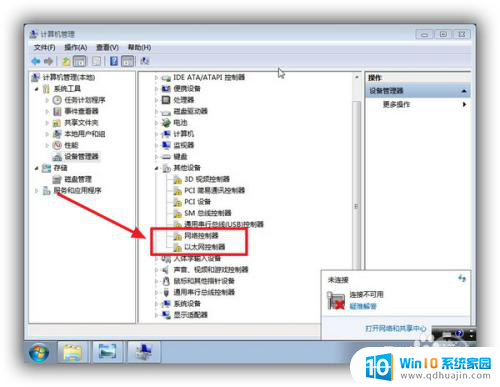
5. 第五步;
耳机插入电脑外放,有可能是耳机的问题。可以一下检查耳机接头和接线是否有灰尘或者破损,换一条耳机看看有没有声音,或者把耳机接入其他设备看看有没有声音。


6. 第六步:
如果以上几步试了没用效果,那么有可能是笔记本电脑硬件出现问题,需要找专业的电脑维修工作人员进行维修。

以上就是关于电脑插耳机或外放的全部内容,如果有需要的用户,可以根据以上步骤进行操作,希望对大家有所帮助。





